파일 및 디렉터리 삭제 정보
디렉터리의 모든 파일을 포함하여 리포지토리 또는 전체 디렉터리에서 개별 파일을 삭제할 수 있습니다.
쓰기 권한이 없는 리포지토리에서 파일 또는 디렉터리의 삭제를 시도하면 프로젝트를 개인 계정으로 포크하고 변경 내용을 커밋한 후 원래 리포지토리로 pull request를 보낼 수 있습니다. 자세한 내용은 끌어오기 요청 정보을(를) 참조하세요.
삭제한 파일 또는 디렉터리에 중요한 데이터가 포함되어 있으면 리포지토리의 Git 기록에서 데이터를 계속 사용할 수 있습니다. GitHub Enterprise Server에서 파일을 완전히 제거하려면 리포지토리의 기록에서 파일을 제거해야 합니다. 자세한 내용은 Removing sensitive data from a repository(리포지토리에서 중요한 데이터 제거)을(를) 참조하세요.
파일 삭제
-
리포지토리에서 삭제할 파일로 이동합니다.
-
파일 맨 위에서 을 클릭합니다.
-
"커밋 메시지" 필드에, 파일의 변경 내용을 설명하는 커밋 메시지를 간결하고 명확하게 입력합니다. 커밋 메시지에서 둘 이상의 작성자가 커밋의 특성을 지정할 수 있습니다. 자세한 내용은 여러 작성자와 커밋 만들기을(를) 참조하세요.
-
커밋 메시지 필드 아래에서 현재 분기 또는 새 분기에 커밋을 추가할지 여부를 결정합니다. 현재 분기가 기본 분기인 경우 커밋에 대한 새 분기를 만든 다음 끌어오기 요청을 만들도록 선택해야 합니다. 자세한 내용은 끌어오기 요청 만들기을(를) 참조하세요.

-
변경 내용 커밋 또는 변경 내용 제안을 클릭합니다.
디렉터리 삭제
-
리포지토리에서 삭제할 디렉터리로 이동합니다.
-
오른쪽 위 모서리에서 드롭다운 메뉴를 선택하고 디렉터리 삭제를 클릭합니다.
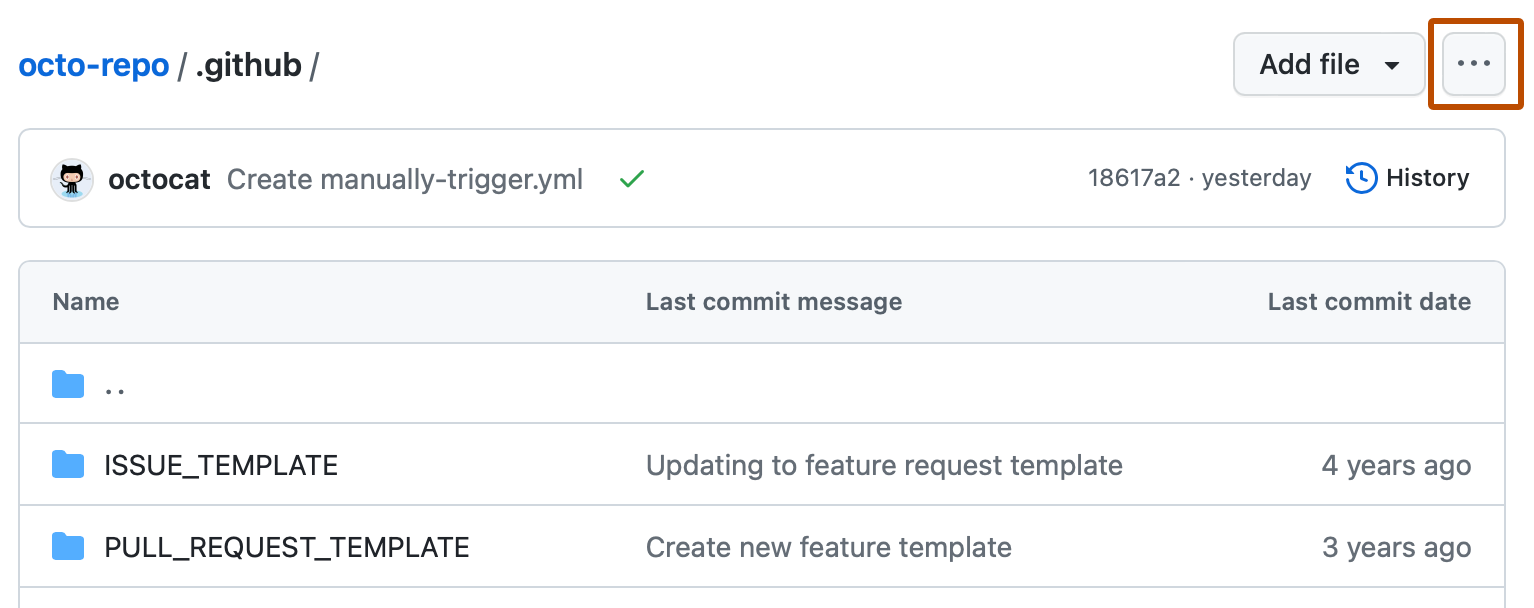
-
삭제할 파일을 검토합니다.
-
"커밋 메시지" 필드에, 파일의 변경 내용을 설명하는 커밋 메시지를 간결하고 명확하게 입력합니다. 커밋 메시지에서 둘 이상의 작성자가 커밋의 특성을 지정할 수 있습니다. 자세한 내용은 여러 작성자와 커밋 만들기을(를) 참조하세요.
-
커밋 메시지 필드 아래에서 현재 분기 또는 새 분기에 커밋을 추가할지 여부를 결정합니다. 현재 분기가 기본 분기인 경우 커밋에 대한 새 분기를 만든 다음 끌어오기 요청을 만들도록 선택해야 합니다. 자세한 내용은 끌어오기 요청 만들기을(를) 참조하세요.

-
변경 내용 커밋 또는 변경 내용 제안을 클릭합니다.